SAP Solution Manager 7.0 EHP1 のインストール(32) [SAP]
(31)まで標準ジョブの設定を行っていました。
今回はプリンタの設定です。
WindowsオンリーなシステムでないSAPではプリンターの設定も特殊なものになってます。
とはいいつつも、今回の設定はGUI側の機能を使用し、Windowsに特化したプリンターの設定を行います。
プリンタの設定は Tr.SPAD で行います。
出力プリンタを照会で一覧を表示させます。
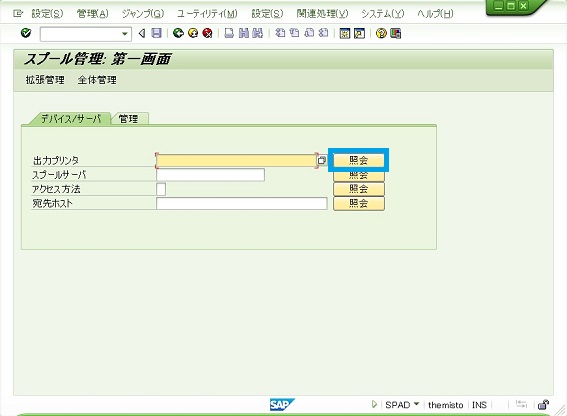
初期状態ではサンプルプリンタの LP01 が無効化の状態で登録されています。
赤表示は無効化されている状態です。
プリンタの追加は、まず変更モードにしてから行います。
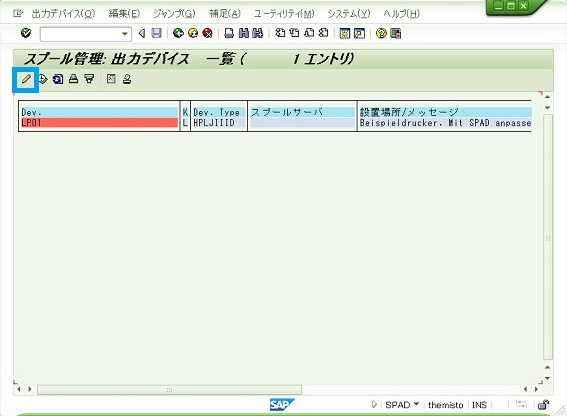
変更モードにすると、新規追加ボタンが現れますので、これを押して追加します。
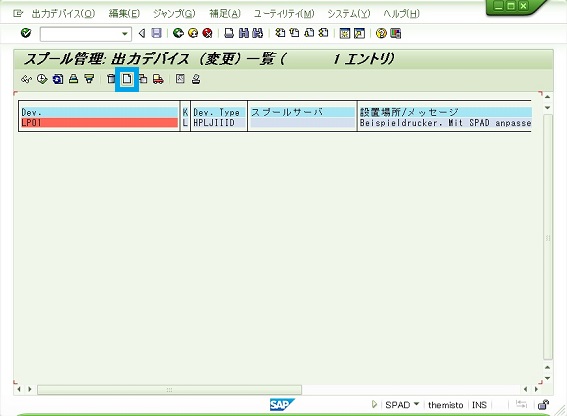
出力デバイス名を決め、アクセス方法タブでアクセス方法を決定します。
アクセス方法により、決定するべき項目が変わります。
今回はタイプ G Control tech. によるフロントエンド印刷 にします。
タイプ G はSAPGUIを経由して Windowsのプリンタへ印刷します。
ホストプリンタにはPCに設定してあるプリンタ名を指定しますが、__DEFAULT とすると、PCのデフォルトプリンタが選択されます。
その下のチェックを外すと、印刷する時にWindowsのプリンタダイアログが出て、プリンタの最終的な選択やオプションの選択が出来る様です。(逆な気がしますが…)
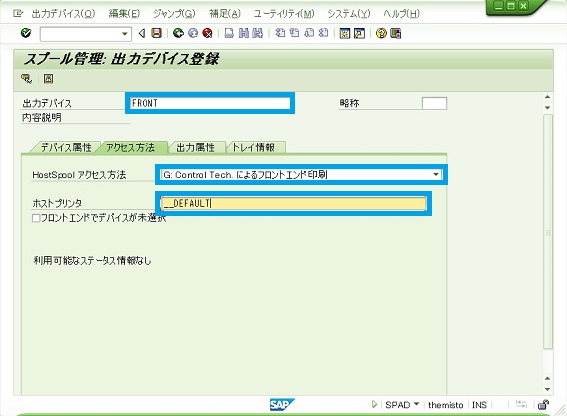
デバイス属性でデバイスタイプを選択します。
フロントエンド印刷で、出力する実際のプリンタの特定出来ない場合は、汎用的なデバイスタイプ JPSAPWIN を使用します。
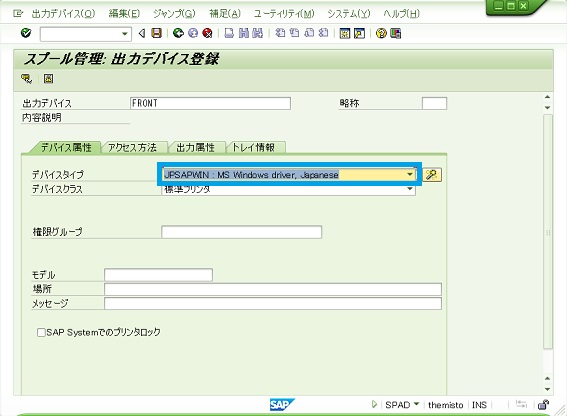
保存します。
略称を記述しなかった場合は自動で命名されます。

プリンタが追加されます。
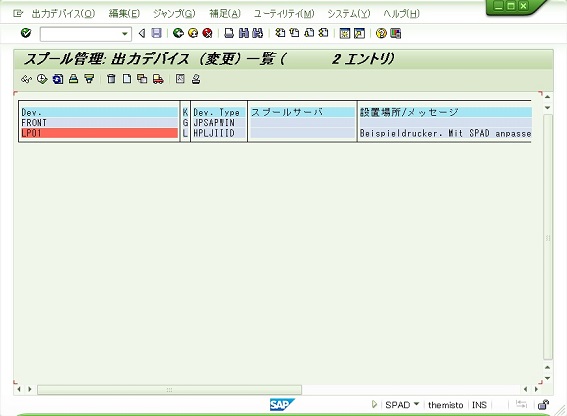
試しにこの一覧を印刷してみます。
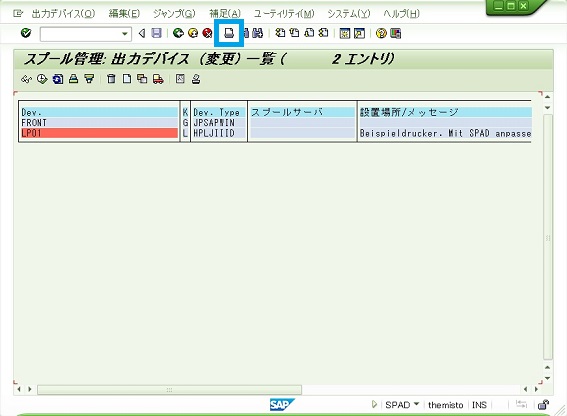
印刷ボタンを押すと、SAPでのプリンタ選択ダイアログが現れます。
出力デバイスを選択して、エンターボタンで印刷が開始されるのですが、フロントエンド印刷の場合、印刷タイミングが即時印刷になっていないと印刷出来ません。
プロパティで詳細が確認と変更が出来ます。
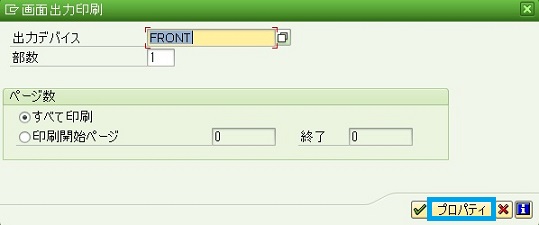
プロパティで即時印刷を確認出来ます。
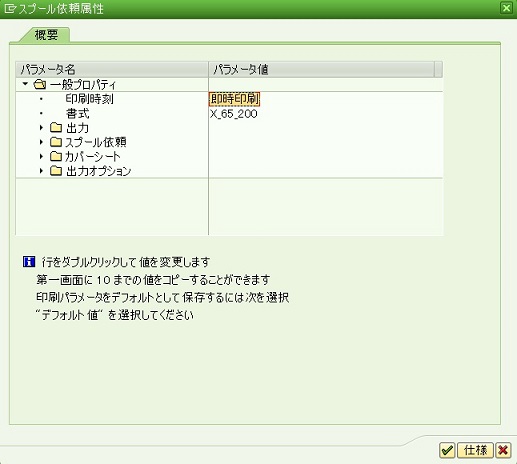
即時印刷のデフォルト設定はTr.SU01のユーザーデフォルトで設定出来ます。
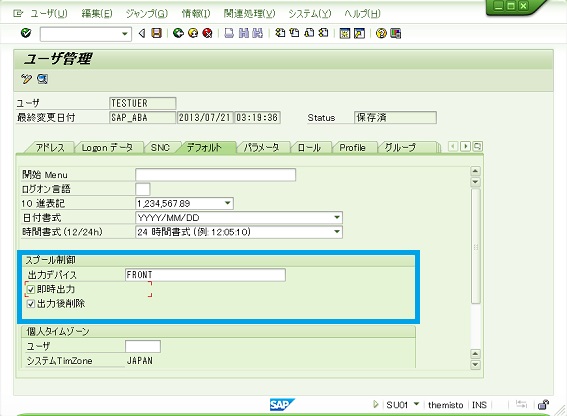
エンターボタンで印刷が開始されます。
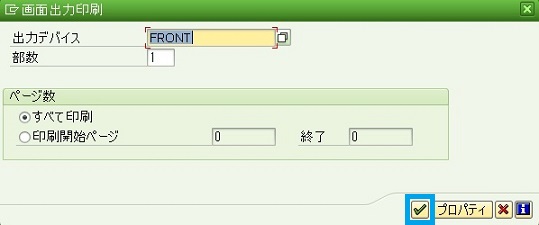
Windows側のプリンタダイアログが出て、プリンタの再選択やプリンタのプロパティで詳細設定が出来ます。
SAP側で__DEFAULT を指定しているので、PC側のデフォルトプリンタが選択されています。
OKボタンで印刷が開始されます。
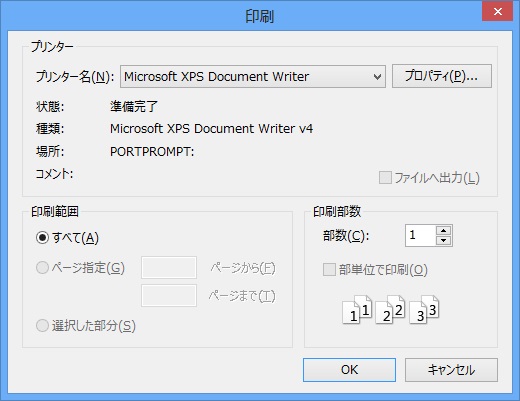
次回もプリンタの設定をします。
今回はプリンタの設定です。
WindowsオンリーなシステムでないSAPではプリンターの設定も特殊なものになってます。
とはいいつつも、今回の設定はGUI側の機能を使用し、Windowsに特化したプリンターの設定を行います。
プリンタの設定は Tr.SPAD で行います。
出力プリンタを照会で一覧を表示させます。
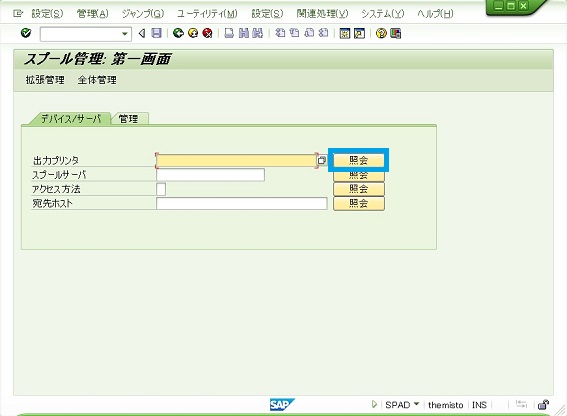
初期状態ではサンプルプリンタの LP01 が無効化の状態で登録されています。
赤表示は無効化されている状態です。
プリンタの追加は、まず変更モードにしてから行います。
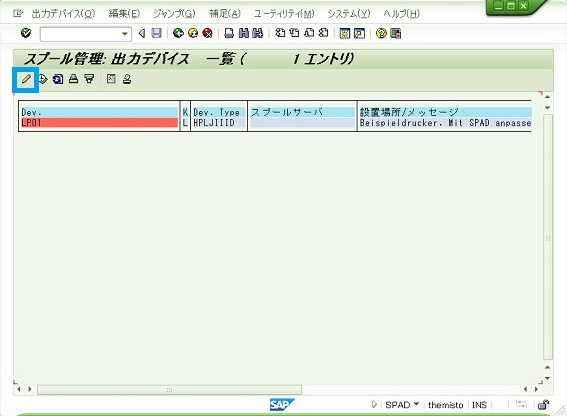
変更モードにすると、新規追加ボタンが現れますので、これを押して追加します。
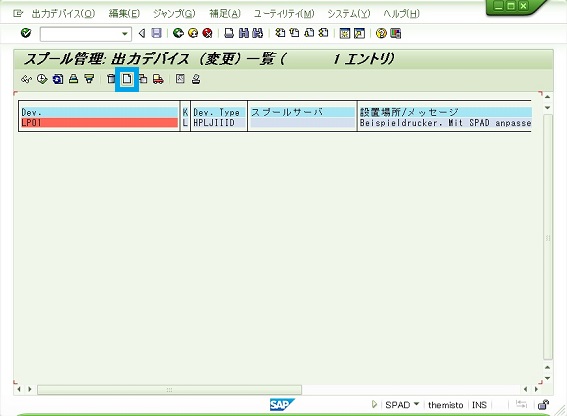
出力デバイス名を決め、アクセス方法タブでアクセス方法を決定します。
アクセス方法により、決定するべき項目が変わります。
今回はタイプ G Control tech. によるフロントエンド印刷 にします。
タイプ G はSAPGUIを経由して Windowsのプリンタへ印刷します。
ホストプリンタにはPCに設定してあるプリンタ名を指定しますが、__DEFAULT とすると、PCのデフォルトプリンタが選択されます。
その下のチェックを外すと、印刷する時にWindowsのプリンタダイアログが出て、プリンタの最終的な選択やオプションの選択が出来る様です。(逆な気がしますが…)
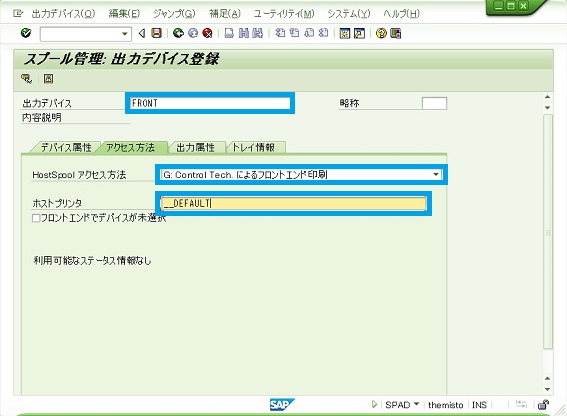
デバイス属性でデバイスタイプを選択します。
フロントエンド印刷で、出力する実際のプリンタの特定出来ない場合は、汎用的なデバイスタイプ JPSAPWIN を使用します。
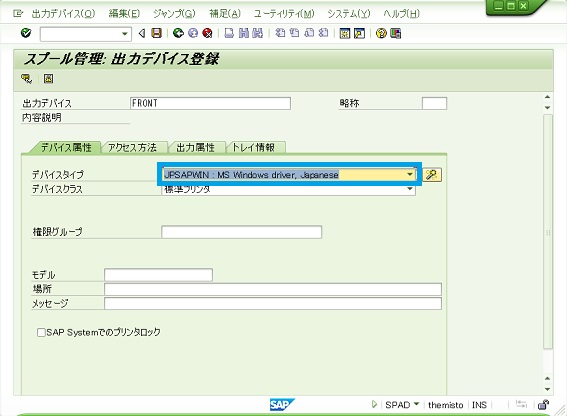
保存します。
略称を記述しなかった場合は自動で命名されます。

プリンタが追加されます。
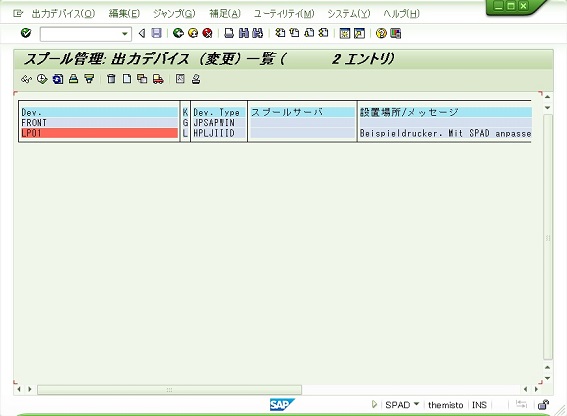
試しにこの一覧を印刷してみます。
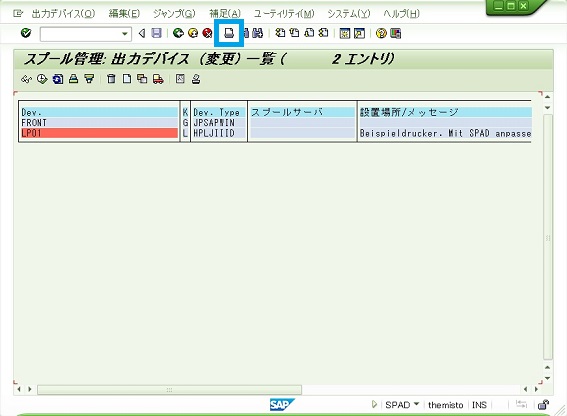
印刷ボタンを押すと、SAPでのプリンタ選択ダイアログが現れます。
出力デバイスを選択して、エンターボタンで印刷が開始されるのですが、フロントエンド印刷の場合、印刷タイミングが即時印刷になっていないと印刷出来ません。
プロパティで詳細が確認と変更が出来ます。
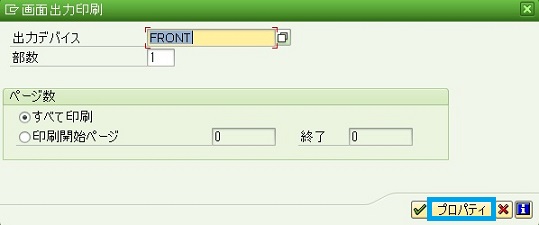
プロパティで即時印刷を確認出来ます。
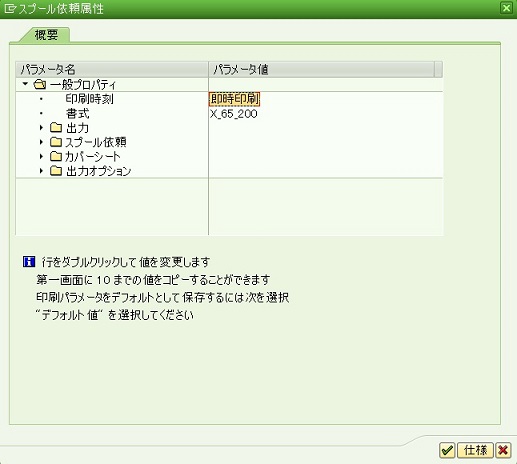
即時印刷のデフォルト設定はTr.SU01のユーザーデフォルトで設定出来ます。
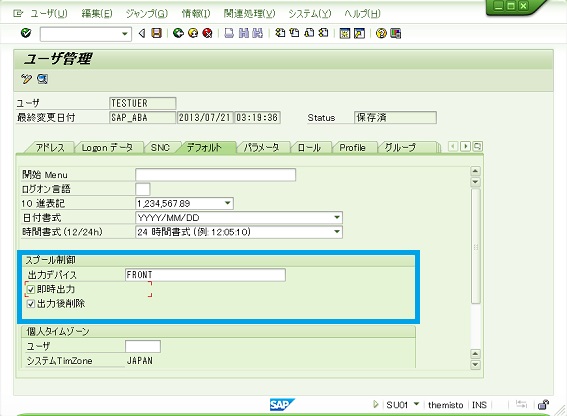
エンターボタンで印刷が開始されます。
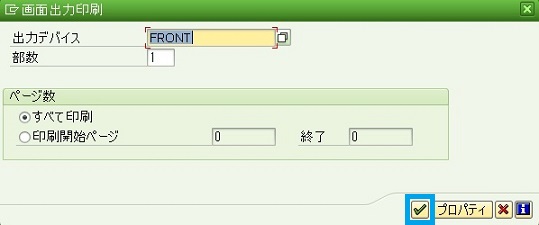
Windows側のプリンタダイアログが出て、プリンタの再選択やプリンタのプロパティで詳細設定が出来ます。
SAP側で__DEFAULT を指定しているので、PC側のデフォルトプリンタが選択されています。
OKボタンで印刷が開始されます。
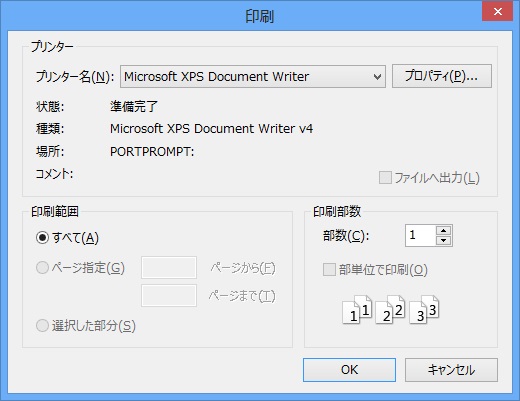
次回もプリンタの設定をします。
2013-07-22 23:07
nice!(0)
コメント(0)
トラックバック(0)




コメント 0